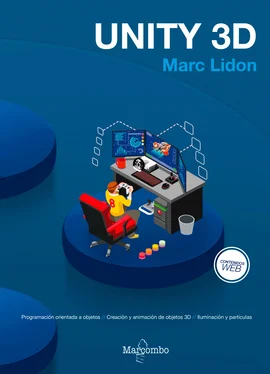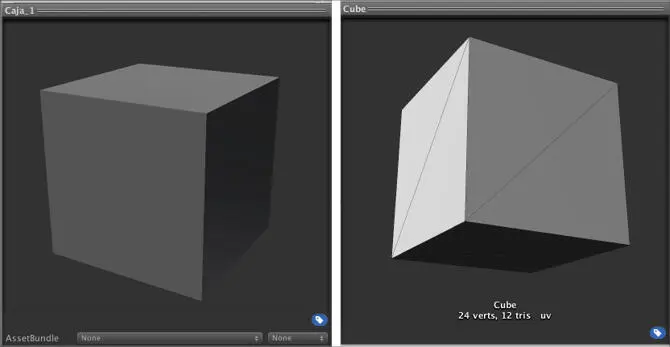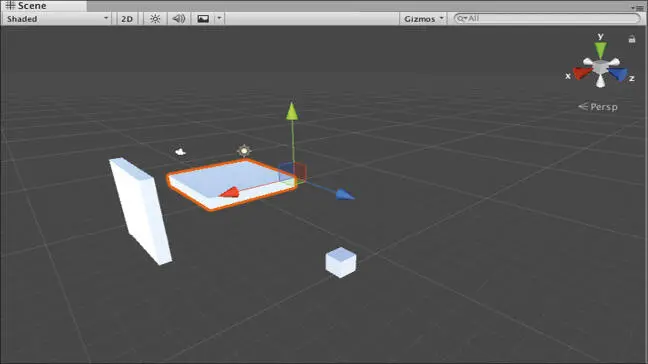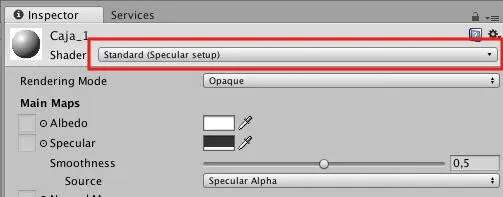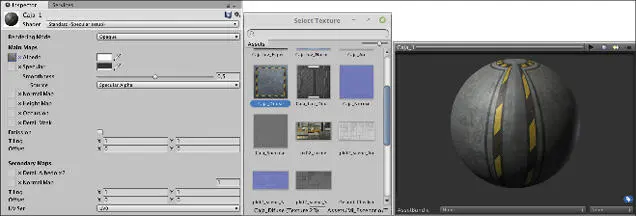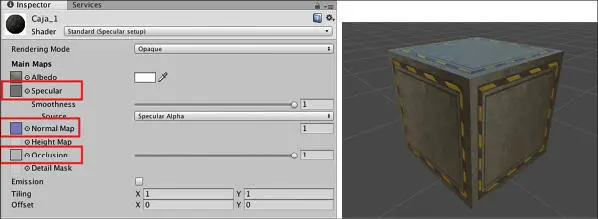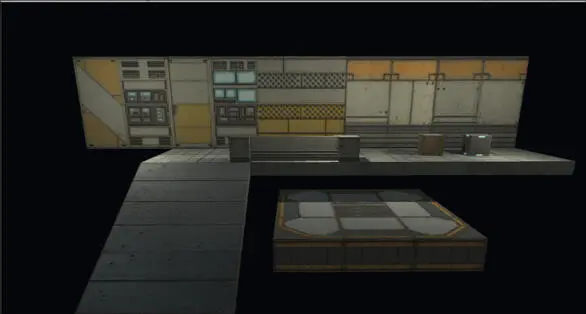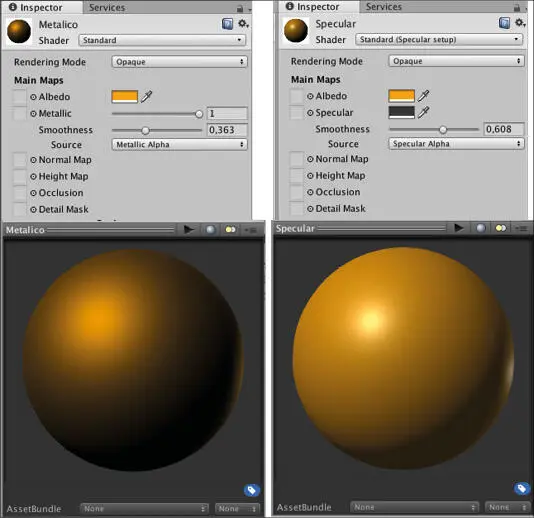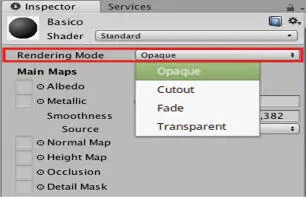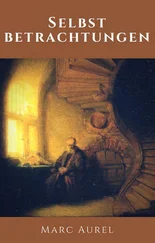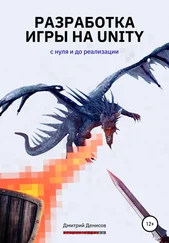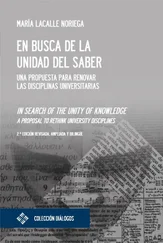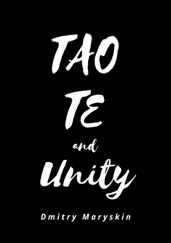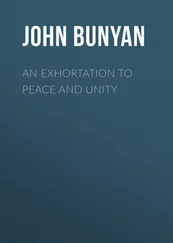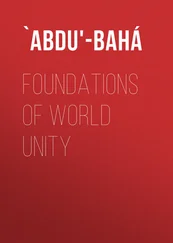•Rig: En el caso de que el modelo sea un personaje es posible importar un rig.
•Animations: Algunos modelos pueden llevar animaciones.
Para este capítulo solamente vamos a utilizar el modelo como superficie y no vamos a tener ni rig ni animaciones.
Otro aspecto interesante que puedes observar en la ventana inspector es una muestra del modelo visualizado en la parte inferior.
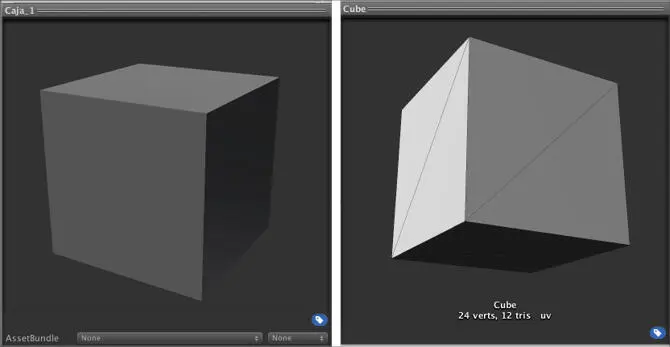
Fig. 4.5
En la imagen anterior el cubo de la izquierda es el modelo con una material por defecto como lo veras en la escena y el cubo de la derecha te muestra la superficie con un número de vértices y triángulos.
Nuestro modelo en escena
A continuación vamos a poner algunos modelos en escena para trabajar con ellos. Para empezar vamos a seleccionar y a arrastrar dentro de la ventana Hierarchy (Jerarquía) 3 modelos; Suelo_1, Pared_Principal_1 y la Caja_1 .
No te preocupes si te quedan un poco desubicados en la escena, porque lo importante es que te queden de una forma parecida a la que te muestro a continuación:
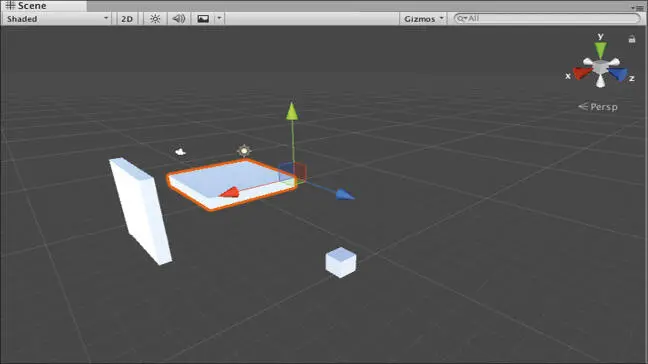
Fig. 4.6
3. Materiales y texturas
De momento nuestros modelos no son gran cosa y es porque tienen un material por defecto que no tiene textura. Bien ahora vamos a crear materiales para nuestros modelos, para ello en la ventana Project accedemos a la carpeta Materiales y dentro de ella crearemos un material pulsando botón derecho del ratón y seleccionando la opción Create>Material y le ponemos el nombre de Caja_1.

Fig. 4.7
A continuación vamos a ponerle textura a este material pero antes en el menu Shader donde pone Standard le damos clic y seleccionamos la opción Standard (Specular setup) como te muestro en la siguiente imagen:
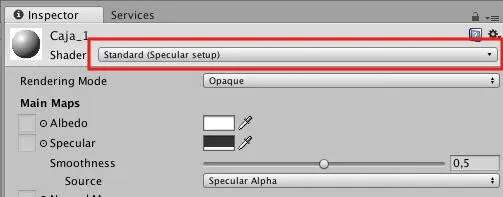
Fig. 4.8
Ahora asegúrate de que Rendering Mode se encuentra con la opción Opaque (Opaco) y haz clic encima del punto que encontraras en la opción Albedo. Se abrirá una nueva ventana con las texturas que se encuentran en la carpeta Texturas, selecciona la textura Caja_Difuse.
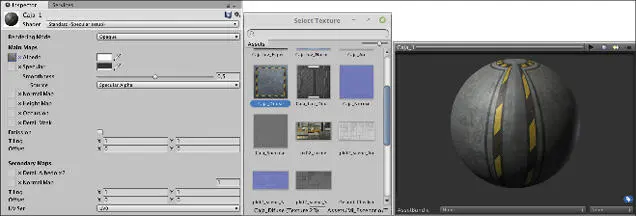
Fig. 4.9
Ahora selecciona el material Caja_1 desde la ventana Project y arrástralo encima del modelo Caja_1, como te muestro en la imagen siguiente.

Fig. 4.10
Ahora vemos cómo se le aplica el material al modelo caja_1. El siguiente paso es ponerle al material las texturas de Specular, Normal Map y Occlusion como hemos hecho con Albedo. Te dejo una captura de cómo me quedan los parámetros del material Caja_1 y cómo se ve el modelo en escena.
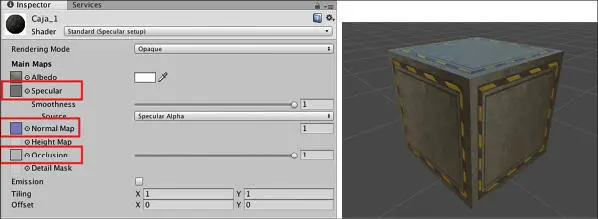
Fig. 4.11
Un apunte que debes tener en cuenta es que cuando le pongas la textura Normal Map, deberás pulsar el botón Fix Now para que se aplique este tipo de textura.

Fig. 4.12
Ahora es el momento de que crees los materiales que faltan para los distintos modelos, para que tengas una pequeña guía de te doy una pista de cuantos materiales debes crear en la siguiente imagen:

Fig. 4.13
En realidad solamente tienes que crear dos materiales más el de la Caja_2 y otro que he llamado Escena_General que sirve para el resto de modelos. Una vez tengas estos materiales pon todos los modelos en escena y arrastra sus respectivos materiales.
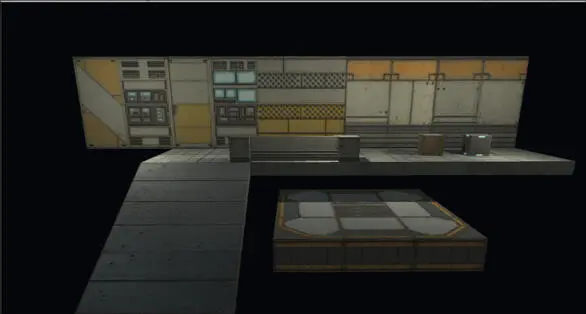
Fig. 4.14
El sombreado de los materiales
Cuando creamos materiales Unity utiliza dos opciones de sombreado el Standard “metallic”y el Standard (Specular setup).
•Standard ”metálico” dispone de una valor entre (0-1) que identifica si es metálico o no. Si el valor es 1 el parámetro color Albedo controla el color del reflejo especular y la mayoría de la luz se refleja. Cuando el valor es 0 el reflejo especular tendrá el color de la luz proyectada y la superficie de este material apenas tendrá reflejo.
•Estándar “especular” en este caso el color especular se utiliza para controlar el color y la fuerza de las reflexiones especulares en el material. Esto nos permite tener un reflejo especular de un color diferente al reflejo difuso.
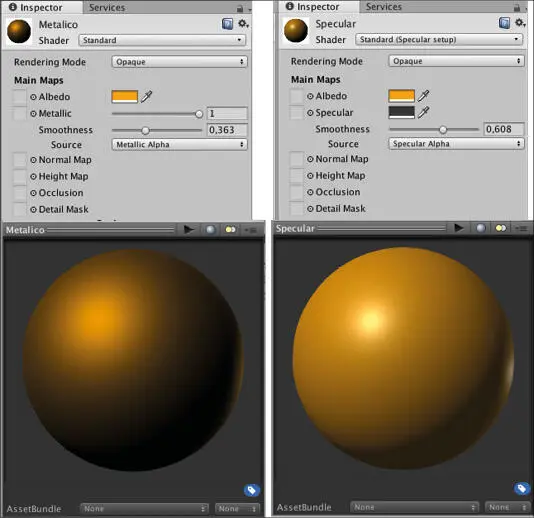
Fig. 4.15
4. Parámetros básicos de los materiales
Ahora que has trabajado un poco con los materiales te resumo sus características más destacadas, para que en un futuro cuando crees tus propios modelos puedas utilizar materiales correctamente.
Rendering Mode
En este apartado nos encontramos con un desplegable en donde podemos seleccionar entre cuatro opciones. El parámetro en sí está enfocado en la transparencia del objeto.
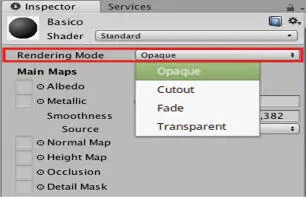
Fig. 4.16
•Opaque (Opaco): es el valor predeterminado y adecuado para objetos sólidos normales sin áreas transparentes.
•Cut out (Recortar): le permite crear un efecto transparente que tiene bordes duros entre las áreas opacas y transparentes. En este modo, no hay áreas semitransparentes, la textura es 100% opaca o invisible. Esto es útil cuando se usa transparencia para crear la forma de materiales como hojas o tela con agujeros y jirones.
•Transparent (Transparente): adecuado para la representación de materiales transparentes realistas, como plástico transparente o vidrio. En este modo, el material tomará valores de transparencia (basados en el canal alfa de la textura y el alfa del tint colour), sin embargo, los reflejos y las iluminaciones se verán con toda claridad, como en el caso de los materiales transparentes reales.
•Fade (Fundido): permite que los valores de transparencia desvanezcan por completo un objeto, incluidos los reflejos o reflejos especulares que pueda tener. Este modo es útil si quieres animar un objeto que se desvanece hacia adentro o hacia afuera. No es adecuado para la representación de materiales transparentes realistas.
Читать дальше